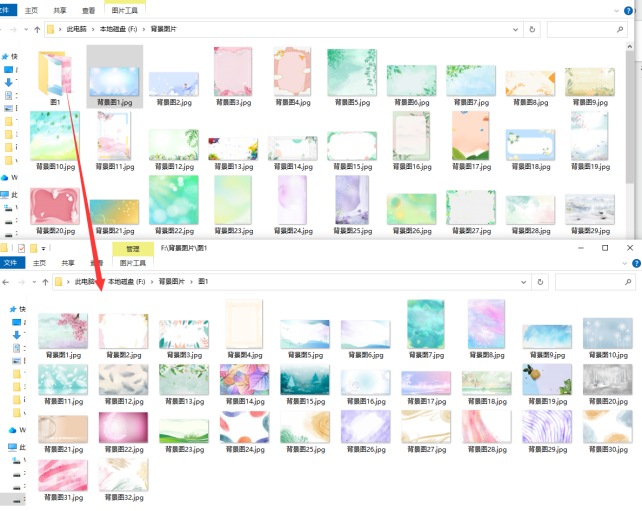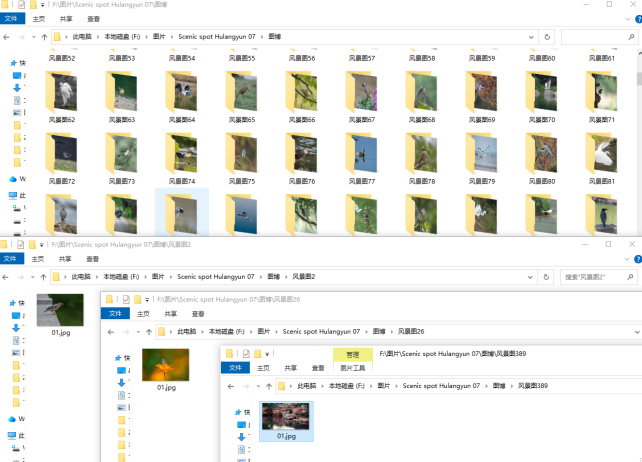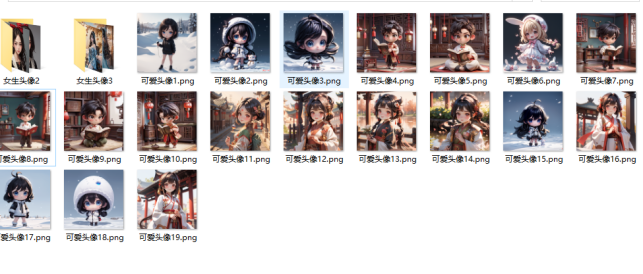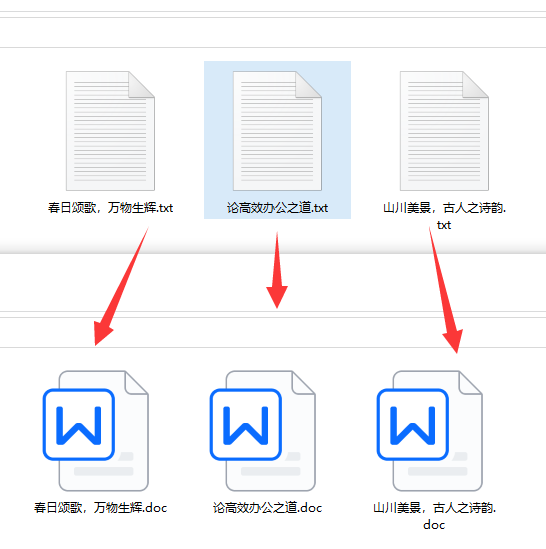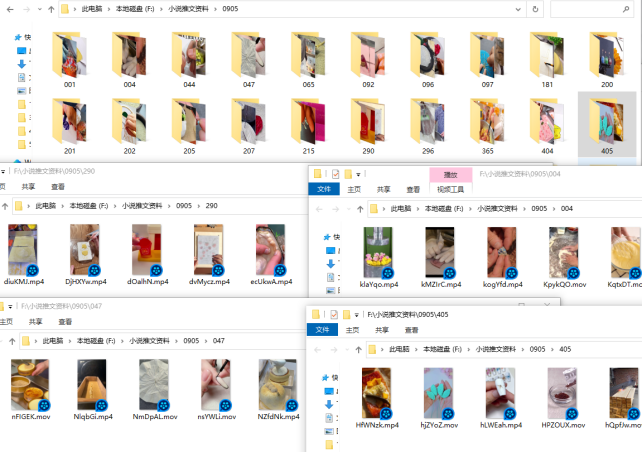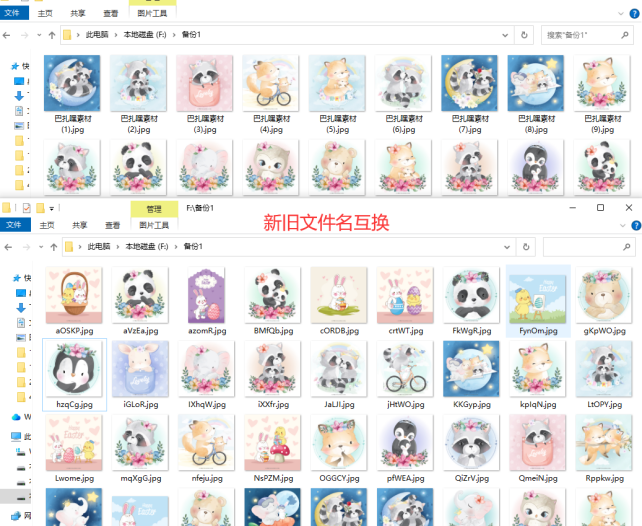【云炫文件管理器】文件重命名技巧:不同路径文件一键批量重命名并单独编号的实例方法
在日常生活和工作中,经常要处理大量的文件,而文件名的混乱或者不规范可能会给文件管理带来困扰。如果要批量重命名不同路径的文件,并给不同路径文件单独编号,就更难实现。手动修改往往容易出错且时间耗费太多,工作时间越长越烦躁。现在一起来看看云炫文件管理器如何批量修改文件名并编辑的方法,提高工作效率,解决烦恼。
以下是不同路径中的文件图片,不同路径中的文件修改后的文件名会各自独立编号。
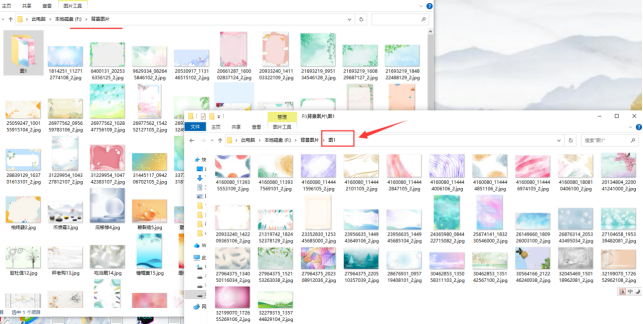
文件批量重命名的具体步骤:
步骤1、在云炫文件管理器页面上点击“文件批量重命名”功能,切换到主编辑界面中。
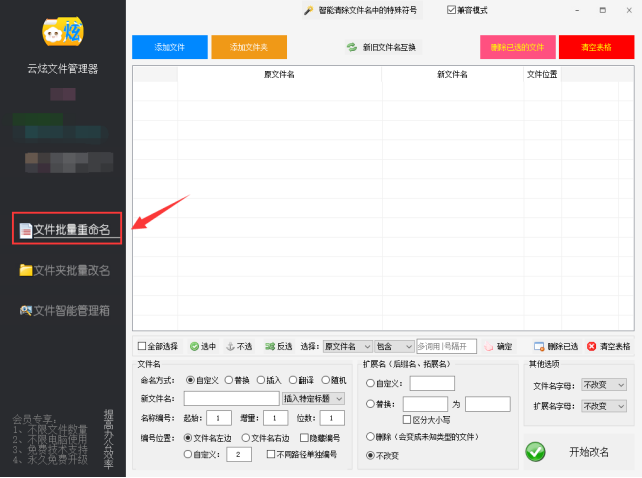
步骤2、把要修改的文件导入到软件中。在面板上选择“添加文件夹”再点击“选择单个文件夹中的文件”。
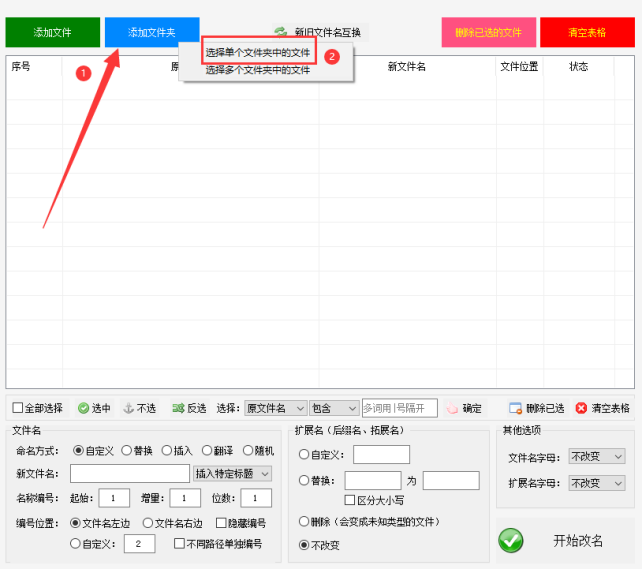
步骤3、选择目标文件夹路径再点击“确定”,文件自动导入到列表中。
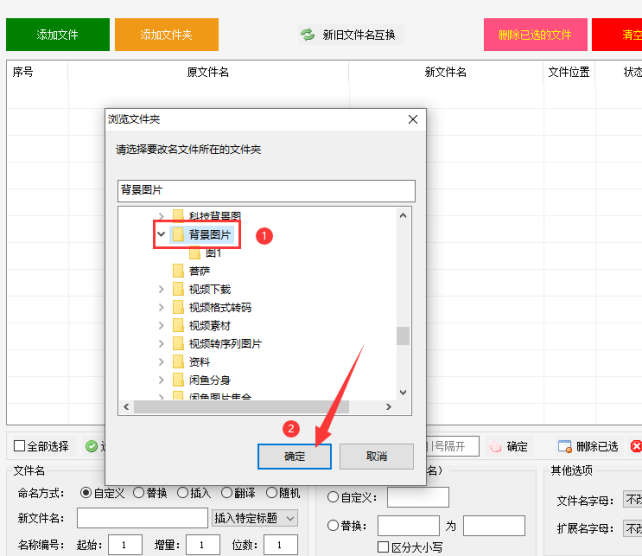
步骤4、按要求设定命名方式的细节参数。本例选择“自定义”,再插入特定标题。可参考下图,最后记得要勾选“不同路径单独编号”。
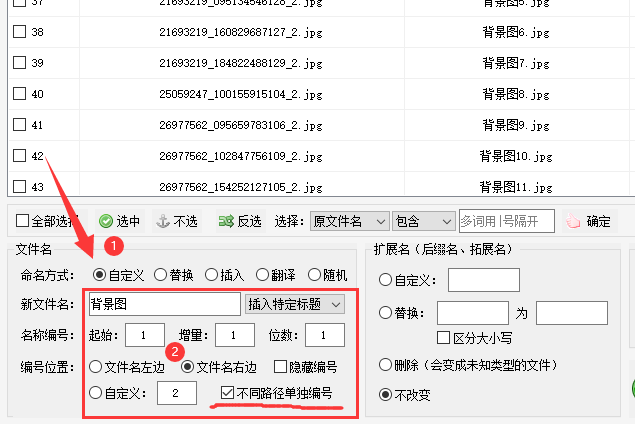
步骤5、以上都设定好之后,在列表上预览新文件名是否符合,再点击“开始改名”进入文件名重命名。
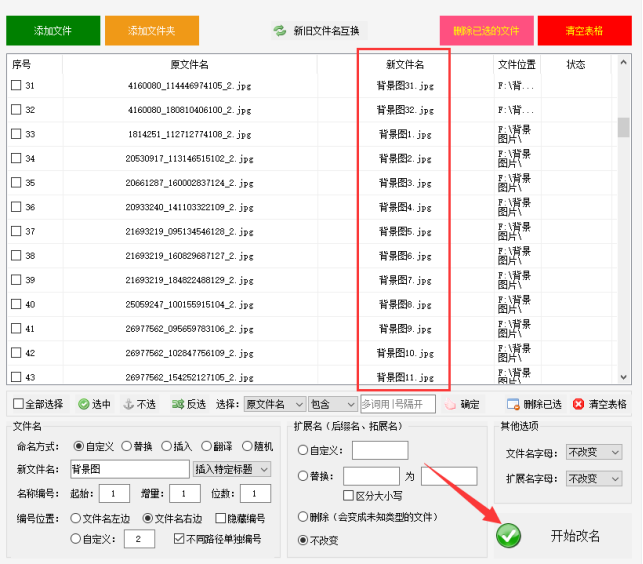
步骤6、文件重命名的过程很快,可以看状态栏是否显示“重命名成功”,在列表上右击可直接打开文件所在的位置。
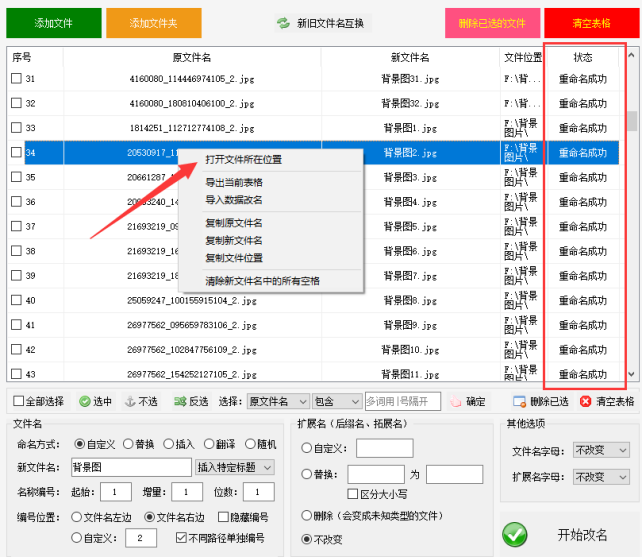
步骤7、打开文件可看到所有的文件重命名成功,并且不同路径中的文件单独编号。